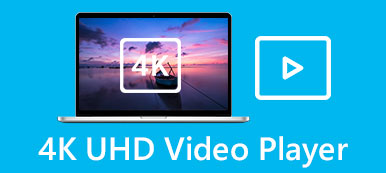“Meu Windows Media Player não reproduz arquivos .mkv. Como posso fazer com que ele suporte este tipo de arquivo? Há algum plug-in que devo adicionar a ele? ”
“Meu Windows Media Player não reproduz arquivos .mkv. Como posso fazer com que ele suporte este tipo de arquivo? Há algum plug-in que devo adicionar a ele? ”Como o reprodutor de mídia embutido no Widow, o Windows Media Player (WMP) é comumente usado para reproduzir vídeos diferentes. No entanto, quando quiser reproduzir arquivos MKV por meio dele, você receberá apenas a mensagem de erro “O tipo de arquivo não é compatível”.
Isso ocorre porque o codec MKV não é fornecido pelo WMP por padrão e você precisa fazer o download do codec MKV para o Windows Media Player. Este artigo apresentará a maneira mais fácil de instalar o codec MKV. Para reproduzir vídeos MKV sem problemas no Windows, também existem duas maneiras eficientes sem baixar o codec MKV para Windows Media Player.

- Parte 1: Como instalar o codec MKV para Windows Media Player
- Parte 2: Como converter MKV para o formato MP4 compatível com WMP
- Parte 3: A melhor alternativa ao Windows Media Player para reproduzir arquivos MKV
- Parte 4: FAQs do Codec MKV para Windows Media Player
Parte 1: Como instalar o codec MKV para Windows Media Player
Método 1: Para reproduzir vídeos MKV baixando o codec MKV para Windows Media Player, você pode pesquisar diretamente o pacote de codec compatível na Internet ou na CNET. Você deve prestar atenção ao sistema operacional e aos requisitos. Depois de instalar o codec MKV para Windows Media Player, você pode reiniciá-lo para reproduzir arquivos MKV.

Método 2: Você também pode baixar o codec MKV para Windows Media Player por meio da Microsoft Store. Após abrir a Microsoft Store, você pode inserir a “extensão de vídeo” na barra de pesquisa e clicar no botão Enter. Como os codecs especiais contidos no MKV são os codecs XVID e HEVC, você pode baixar esses dois codecs para WMP.

Parte 2: Como converter MKV para o formato MP4 compatível com WMP
Se você não quiser baixar o codec MKV para Windows Media Player ou não conseguir instalá-lo, pode converter diretamente o MKV para o formato MP4, que é compatível com WMP. Usando Apeaksoft Video Converter Ultimate, você pode facilmente converter vídeos MKV em MP4 sem perder muita qualidade.

4,000,000+ Transferências
Converta MKV para qualquer formato compatível para reproduzir vídeos MKV em WMP.
Oferece resolução 1080p HD ou 4K / 5K / 8K para manter a alta qualidade.
Capaz de personalizar a qualidade do vídeo e o codec antes de exportar.
Corte os vídeos ou adicione os efeitos desejados aos vídeos livremente.
Passo 1: Após iniciar o Apeaksoft Video Converter Ultimate em seu computador, você pode clicar no Adicionar arquivos botão ou MAIS botão para adicionar os vídeos MKV desejados.

Passo 2: Clique no Converter tudo em Menu no canto superior direito para escolher a lista de vídeos. Em seguida, você pode converter MKV para o formato MP4 compatível ou outros formatos desejados, incluindo AVI, WMV, etc.

Passo 3: Para manter a alta qualidade, você deve escolher o Igual à fonte opção ou outras altas resoluções. Em seguida, clique no Perfil personalizado botão para escolher o Alta Qualidade opção e manter a taxa de quadros. Depois disso, clique no Criar Nova para salvar as configurações.

Passo 4: Volte para a interface principal e escolha o caminho de armazenamento desejado. Por fim, clique no Converter tudo botão para começar. Desta forma, você pode reproduzir facilmente vídeos MKV sem baixar o codec MKV para Windows Media Player.
Embora o codec MKV não seja compatível com o QuickTime player no Mac, você também pode tentar usar o Conversor MKV para Mac para alterar MKV para MOV.

Parte 3: A melhor alternativa ao Windows Media Player para reproduzir arquivos MKV
Sem baixar o codec MKV para Windows Media Player, você também pode escolher reproduzir vídeos MKV por meio de outros reprodutores de vídeo profissionais. Apeaksoft Blu-ray será sua melhor escolha. Além de todos os recursos básicos de ajuste, ele também fornece a função de edição para adicionar efeitos para uma melhor experiência de visualização.

4,000,000+ Transferências
Reproduza vídeos em todos os formatos sem baixar MKV ou outros formatos em WMP.
Recursos de edição para ajustar o matiz e o brilho do vídeo e adicionar efeitos aos vídeos.
Capaz de escolher os canais de vídeo ou áudio desejados de acordo com sua necessidade.
Fornece teclas de atalho para interromper a reprodução, aumentar / diminuir o zoom dos vídeos e fazer capturas de tela.
Passo 1: Baixe Apeaksoft grátis Blu-ray no seu Windows / Mac e inicie-o. Clique no botão Abrir arquivo para escolher os arquivos MKV desejados para reproduzir.
Este software pode abrir arquivos VOB de DVD, escolhendo navegar na pasta DVD como um Jogador VOB.

Passo 2: No Controles menu, você pode aprender sobre as teclas de atalho para reproduzir / pausar os vídeos e aumentar ou diminuir o tamanho do vídeo. Você também pode escolher as faixas de vídeo e áudio desejadas em diferentes idiomas. Para ajustar o brilho, matiz e contraste do vídeo, você pode clicar no Ferramentas menu e escolha o Efeito opção.

Parte 4: FAQs do Codec MKV para Windows Media Player
1. Posso reproduzir vídeos MKV no VLC sem baixar o codec MKV para WMP?
Sim você pode. O VLC Media Player é um reprodutor de vídeo multiplataforma que suporta todos os formatos de vídeo populares. Assim, você pode usar facilmente o VLC para reproduzir filmes MKV.
2. Por que os vídeos MKV são reproduzidos no Windows Media Player sem imagens?
Isso ocorre porque o codec de vídeo incluído no MKV não é compatível com o MKV, mas o codec de áudio funciona bem. Você pode tentar baixar o codec MKV para Windows Media Player ou escolher converter MKV para outros formatos compatíveis para jogar.
3.Como converter MKV para MP4 com Adobe Media Encoder?
Para reproduzir vídeos MKV sem baixar o codec MKV para Windows Media Player, você pode usar o Adobe Media Encoder para converter o formato de vídeo. Primeiramente, você deve adicionar os arquivos desejados na Fila do Adobe Media Encoder. Em seguida, clique no Formato opção para alterar as configurações de exportação. Por fim, escolha o formato MP4 e comece a converter.
Conclusão
Este artigo apresentou como baixar o codec MKV para Windows Media Player para ajudá-lo a assistir a vídeos MKV. Além do mais, você pode optar por converter o formato MKV para outros formatos compatíveis para facilitar a reprodução. Sem baixar o codec MKV para Windows Media Player, você também pode usar outro reprodutor de mídia profissional que suporte todos os formatos de vídeo.



 iPhone Data Recovery
iPhone Data Recovery Recuperação do Sistema iOS
Recuperação do Sistema iOS Backup e restauração de dados do iOS
Backup e restauração de dados do iOS gravador de tela iOS
gravador de tela iOS MobieTrans
MobieTrans transferência do iPhone
transferência do iPhone Borracha do iPhone
Borracha do iPhone Transferência do WhatsApp
Transferência do WhatsApp Desbloqueador iOS
Desbloqueador iOS Conversor HEIC gratuito
Conversor HEIC gratuito Trocador de localização do iPhone
Trocador de localização do iPhone Data Recovery Android
Data Recovery Android Extração de dados quebrados do Android
Extração de dados quebrados do Android Backup e restauração de dados do Android
Backup e restauração de dados do Android Transferência telefônica
Transferência telefônica Recuperação de dados
Recuperação de dados Blu-ray
Blu-ray Mac limpador
Mac limpador Criador de DVD
Criador de DVD PDF Converter Ultimate
PDF Converter Ultimate Windows Password Reset
Windows Password Reset Espelho do telefone
Espelho do telefone Video Converter Ultimate
Video Converter Ultimate editor de vídeo
editor de vídeo Screen Recorder
Screen Recorder PPT to Video Converter
PPT to Video Converter Slideshow Maker
Slideshow Maker Free Video Converter
Free Video Converter Gravador de tela grátis
Gravador de tela grátis Conversor HEIC gratuito
Conversor HEIC gratuito Compressor de vídeo grátis
Compressor de vídeo grátis Compressor de PDF grátis
Compressor de PDF grátis Free Audio Converter
Free Audio Converter Gravador de Áudio Gratuito
Gravador de Áudio Gratuito Free Video Joiner
Free Video Joiner Compressor de imagem grátis
Compressor de imagem grátis Apagador de fundo grátis
Apagador de fundo grátis Upscaler de imagem gratuito
Upscaler de imagem gratuito Removedor de marca d'água grátis
Removedor de marca d'água grátis Bloqueio de tela do iPhone
Bloqueio de tela do iPhone Puzzle Game Cube
Puzzle Game Cube